Procurando manter sua navegação móvel no Google Chrome privada e segura? Continue lendo para saber como bloquear suas guias anônimas atrás Identificação facial (ou ID de toque ) sobre Iphone e iPad .
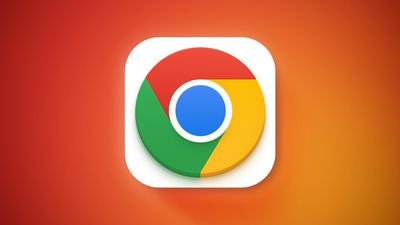
O que quer que você pense, o Chrome continua sendo um dos navegadores mais populares no iPhone e iPad, e é por isso que o Google continua trabalhando em novos recursos para diferenciá-lo do Safari da Apple. Com isso em mente, uma das ferramentas mais exclusivas em seu conjunto de recursos é a capacidade de usar Face ID e Touch ID com guias anônimas.
Com esse recurso ativado, você pode navegar na Internet usando as guias anônimas e sair do aplicativo sem fechá-las, sabendo que as guias não ficarão visíveis até que sejam autenticadas com Face ID ou Touch ID, dependendo do seu dispositivo. Dessa forma, se alguém se apossar do seu dispositivo, não poderá apenas abrir o Chrome para visualizar suas guias anônimas.
Além de ninguém poder visualizar suas guias, graças ao modo de navegação anônima, nenhum histórico de navegação, cookies e dados do site ou informações inseridas em formulários são salvos em seu dispositivo. Isso significa que sua atividade não aparece no histórico do navegador Chrome, então ninguém verá sua atividade também.
Observe que as guias anônimas são abertas separadamente das guias normais no Chrome. Se você já usou o Safari no iPhone ou iPad, é semelhante ao modo como a Navegação Privada funciona, exceto que no Safari você não tem a opção de bloquear essas guias por trás da autenticação do dispositivo.
As etapas a seguir mostram como ativar a autenticação biométrica para guias anônimas no Chrome.
- Abra o navegador Chrome no seu iPhone ou iPad e toque no ícone de reticências (três pontos) no canto inferior direito da tela (canto superior direito no iPad).
- No cartão de menu que aparece, deslize para a esquerda ao longo da linha superior de opções e toque em Configurações .
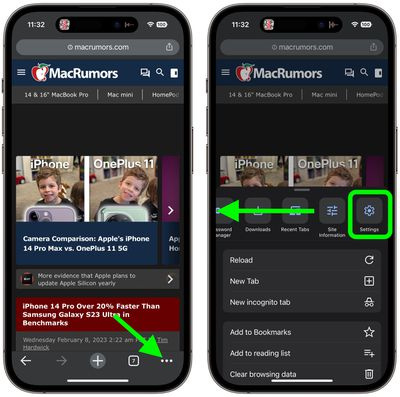
- Em Configurações, toque em Privacidade e segurança .
- Ative o interruptor ao lado de Bloquear guias anônimas ao fechar o Chrome .
- Tocar OK no prompt pop-up para confirmar.
- Tocar Feito .
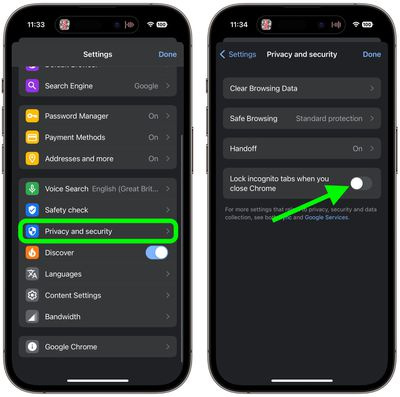
Isso é tudo. Agora, sempre que você sair do aplicativo, se ele for aberto novamente e as guias anônimas forem selecionadas, você (e qualquer outra pessoa) terá que se autenticar usando Face ID ou Touch ID para acessá-los.

Publicações Populares